編輯:Android手機綜合

1、設置指紋掃描功能
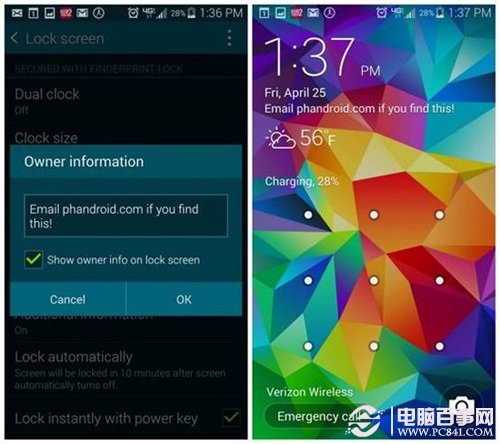
由於現在的智能手機都保存著大量的個人信息,因此安全問題就成為入手一部新手機後最重要的事情。之前的Android用戶或許已經習慣了手勢解鎖的方式,不過在Galaxy S5中三星為我們帶來了全新的指紋識別功能。
通過指紋識別功能,我們只需要輕輕的點擊就可以進行解鎖。不過之前我們要首先進入設置界面,然後向下滾動找到“指紋識別”的設置選項,並且開始按照提示進行設置。
2、設置鎖屏界面顯示的個人信息
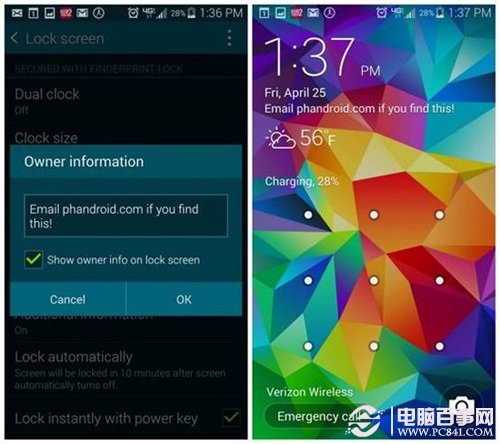
設置完指紋識別之後,手機就變得非常安全。接下來在安全方面我們還考慮去掉默認在鎖屏界面中顯示的個人信息。而這個過程將會確保即使你的手機丟失之後,別人在無法通過指紋識別功能後也不能在鎖屏界面查看到重要的聯系人信息。
3、更改設置列表視圖
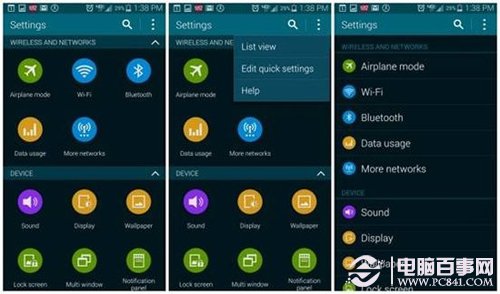
三星在Galaxy S5的界面中將設置布局重新排列,默認並不是采用Android系統慣用的列表模式,而是換成了圖標網格布局。這樣對於已經熟悉Android系統界面的用戶來說顯得非常凌亂,第一時間難以找到自己想要的選項。不用擔心,其實我們可以通過點擊屏幕右上角的菜單按鈕,然後選擇“列表視圖”後恢復列表視圖,現在我們又可以看到熟悉的Android系統設置界面了。
4、自定義通知中心
對於Android用戶來說,最重要的部分就是通知中心了。從屏幕頂端激活通知中心之後,我們會看到頂部排列的幾個快捷控制按鈕,可以進行Wi-Fi、藍牙等功能的快捷開關。也許Galaxy S5自帶的布局並不是最理想的情況,因此我們可以在完整的通知中心界面對布局進行進一步調整。
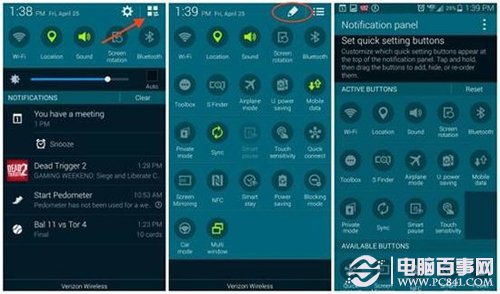
我們建議用戶去掉並不常用的開關(比如屏幕旋轉或定位開關定),同時用省電模式、Toolbox、多窗口等可以快速訪問的開關進行代替。另外,我們建議將最常用的開關顯示到第一行。對於用戶來說,花費5分鐘來專門設置通知中心是非常值得的。
5、自定義Toolbox隨身工具箱
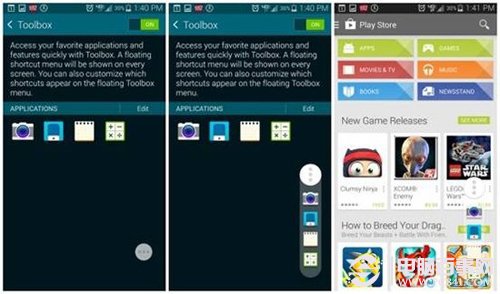
Toolbox是一種浮動的快捷工具,在啟用之後可以為用戶提供各種常用應用的快捷方式。我們可以在無需返回主屏幕的情況下快速跳轉到常用應用程序,並且可以根據自己的喜好進行自定義。
設置Toolbox也非常簡單,我們進入它的設置界面後,單擊“編輯”按鈕後就可以添加自己喜歡的應用。當我們長按Galaxy S5的返回鍵後,就可以迅速調出Toolbox功能進行使用。
6、定制多窗口
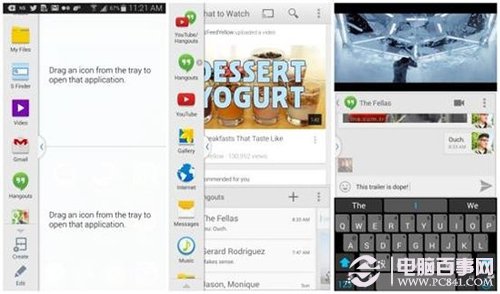
這也許是Galaxy S5上最酷的功能了,並且在電量充足的情況下使用非常方便。由於TouchWiz界面的特性,用戶可以同時使用兩個應用程序,這樣可以大幅提高手機的使用效率。
除了可以定制顯示的應用程序之外,我們還可以設置多窗口運行的快捷應用組合。這樣就可以一邊觀看YouTube一邊享受與朋友聊天的樂趣了。
7、開啟NFC功能
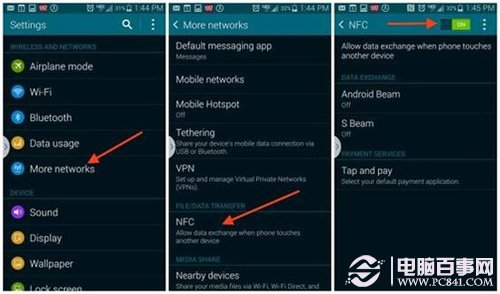
對於當今的智能手機來說,NFC近場通訊功能是非常好用的。不過要想使用這個功能,必須首先要在設置中激活它。
通過NFC功能,我們可以在兩部手機之間發送照片、文件甚至是利用谷歌錢包快捷付款。除了要開啟NFC功能之外,還是別忘了打開Android Beam或S Beam功能。
另外,開啟NFC功能並不會對手機續航產生太大的影響,因此處於常開狀態也不必過於擔心電量。
8、關閉隱藏在開發者選項中的動畫界面
雖然Galaxy S5作為最新的旗艦機型擁有非常高的配置,但是在某些情況下依然還會出現不流暢的現象,打開應用程序還是有點延遲。而這不僅與硬件有關,還涉及到TouchWiz界面的動畫顯示內容,關掉它可以很好的解決這個問題。
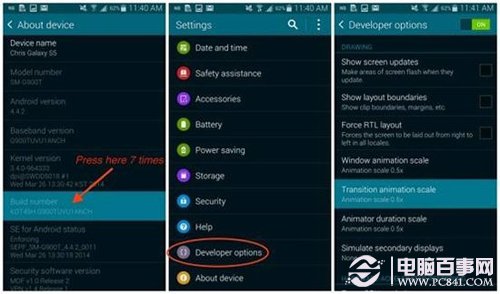
不過找到關閉選項還是有些不太容易,因為它隱藏在Galaxy S5的開發者選項界面中。我們進入應用程序設置菜單,找到“設備”選項,然後逐一關閉掉裡面不需要的動畫效果。
一旦完成設置,回到上級菜單,我們找到最下面就會發現一個新的開發者選項,我們進入到“過渡動畫”設置選項,然後將數值設置為0至5之間,那麼接下來就會明顯感覺到系統速度更上一層樓。
9、關掉S Voice功能
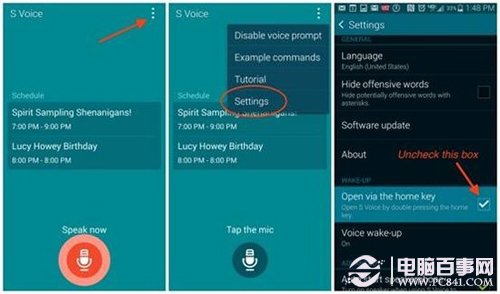
Galaxy S5默認開啟了三星自家的語音助理功能S Voice。由於我們更喜歡使用谷歌的搜索功能(長按Home鍵),因此這項功能其實並不實用,因此關掉它就成為了非常自然的選擇。
除了不太實用之外,S Voice甚至還會拖慢系統的反應速度。當我們在啟用了快捷方式功能後,每次都要忽略一次S Voice才能返回到主界面,這會影響我們的使用效率,因此這也是另外一個關掉它的理由。
10、調整節電模式
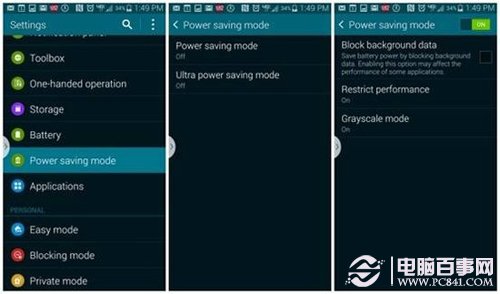
Galaxy S5獨有的“節電模式”據說非常有有效,不過前提也是需要我們進行有效的設置來適應自己的需求。例如在默認的節電模式中,會關閉顯示背景、降低系統消耗並且只顯示黑白兩種顏色。
而這些都是非常極端的設置,雖然可以節省不少電量,但是對於大部分用戶其實並不需要這種模式。尤其是一些即時通訊工具,比如Hangouts、Facebook Messenger、Kik等等,我們不認為徹底關閉背景功能是好主意。
相反,限制性能和黑白顯示則非常適合在低電量模式中使用,既保證了基本的功能又能節省電量。畢竟手機要沒電,就不會有人在意對方的頭像或UI界面了,只要能收發消息就行。
11、關閉觸摸鍵背景燈
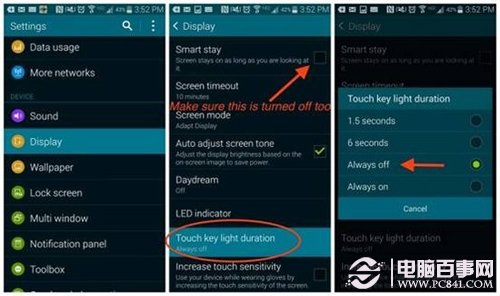
由於LED燈也會消耗手機電量,因此關閉“多任務”和“後退”按鈕的背景燈也可以節省寶貴的電量。而Galaxy S5最酷的地方就是即使關掉它們之後依然可以正常使用。
在設置界面中找到“顯示”選項,然後將“觸摸鍵燈光”選擇關閉,然後接下來我們就要適應在黑暗情況下能夠順利找到對應的按鈕。
12、將鎖屏界面設置為黑色
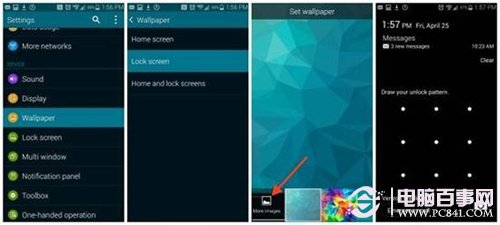
由於Galaxy S5采用了Super AMOLED顯示屏,因此在與傳統的液晶顯示屏相比,由於屏幕的特質決定的在顯示黑色的情況下幾乎不會消耗電量。因此如果完全處於節省電量的考慮,我們可以將鎖屏界面設置成全黑狀態,而時間、日期和其它文本則通過白色字體顯示。由於Galaxy S5默認並沒有提供全黑的壁紙,因此我們還需要從網上下載或制作一張傳到手機中。
而這麼設置後,不僅看上去顯得與眾不同,並且還能節省電量,何樂而不為呢?
13、關閉手勢控制、浮窗預覽
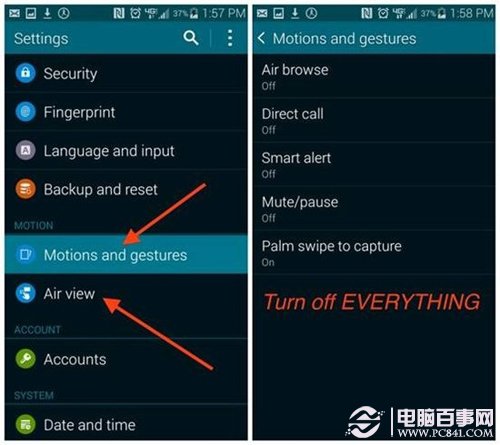
Galaxy S5預裝了許多自帶軟件,雖然看上去非常強大,但是大部分並沒有什麼用處。因此如果我們選擇關閉它們,不僅會讓手機更快,同時還能節省電量。而在這其中以手勢控制和浮窗預覽為代表等功能都可以選擇關閉。
14、備份照片和視頻
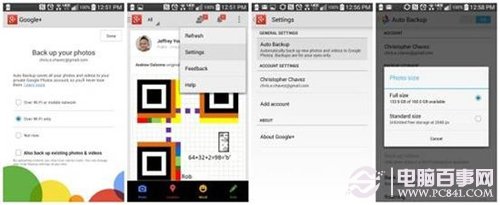
在使用過程中,我們最好登陸Google+賬戶來隨時備份手機中的照片和視頻。這樣萬一手機不小心丟失,我們不必擔心再也看不到那些美好的時光。當然該項功能是只在連接Wi-Fi的情況下才會進行上傳。
Google+可以不限量的保存2048像素寬的照片(大小限制為3M),如果你不介意的話,可以選擇全尺寸保存。另外Google Drive也是很好的備份工具,不過每位用戶只有1.5GB的免費空間。不過為了節省電量,我們還是建議大家在接入Wi-Fi並充電的情況下選擇備份。
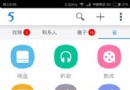 115網盤怎麼用?
115網盤怎麼用?
115網盤怎麼用? 1、首先你要下載115網盤然後注冊個賬號,超人軟件站提供115網盤下
 三星S6edge如何使用S助手
三星S6edge如何使用S助手
1.在待機頁面下,點擊【應用程序】。 2.點擊【S 助手】。 3.點擊【下一步】。 4.閱讀“法律信
 刷機精靈LG LU6200(Optimus LTE)刷機教程
刷機精靈LG LU6200(Optimus LTE)刷機教程
相關下載 • 刷機工具包 下載ROM • 點擊進入 ROM之家 下載您喜歡的 ROM • 下載好後,不用解壓,直接將
 安卓開始菜單評測:安卓手機也玩windows菜單
安卓開始菜單評測:安卓手機也玩windows菜單
安卓手機的主頁定制性非常好,它擁有可滑動的多個桌面,能夠放置大量的應用軟件,不過用了這麼長時間之後,是不是偶爾也想換一下胃口呢,譬如windows經典的“開始